ChatGPT에서 오류 분석: 이를 수정하는 5가지 방법

ChatGPT의 데이터 분석은 종종 사용자에게 오류를 발생시키는데, 가장 흔한 것은 분석 오류입니다. 크기가 몇 KB에 불과한 간단한 텍스트 파일과 스프레드시트(Excel 파일)에서도 나타납니다. 이 오류는 유료 구독자에게 영향을 미치기 때문에 포럼에는 비슷한 보고서가 가득하지만 효과적인 해결책은 없습니다!
서버가 과부하 상태이거나, 최근 업데이트로 인해 문제가 발생하거나, 파일이 너무 복잡하여 분석할 수 없거나, 브라우저 캐시가 손상되었거나, 현재 세션에 문제가 있는 경우 ChatGPT 오류 분석이 발생합니다.
해결책을 시작하기 전에 Ctrl+ Shift+를 눌러 R캐시를 무시하고 페이지를 다시 로드하고 개선 사항을 확인하세요. 또한 ChatGPT 계정에 다시 로그인하세요. 공식 웹사이트 에서 ChatGPT 서버 상태를 확인하는 것을 잊지 마세요. 그 밖에 Downdetector 와 같은 실시간 모니터링 플랫폼을 사용하여 중단을 확인할 수 있습니다.
ChatGPT에서 오류 분석은 어떻게 해결할 수 있나요?
1. 탐색 데이터 지우기
팁
여기에 나열된 단계는 Google Chrome에 대한 것이지만, 탐색 데이터를 지우는 프로세스는 브라우저 간 유사하며, 특히 Chromium 기반 브라우저의 경우 더욱 그렇습니다.
- 브라우저를 시작하고 Ctrl+ Shift+를 누르세요 Del.
- 이제 시간 범위 드롭다운 메뉴에서 전체를 선택하고 쿠키 및 기타 사이트 데이터 와 캐시된 이미지 및 파일 의 확인란을 선택한 다음 데이터 삭제 버튼을 클릭합니다.
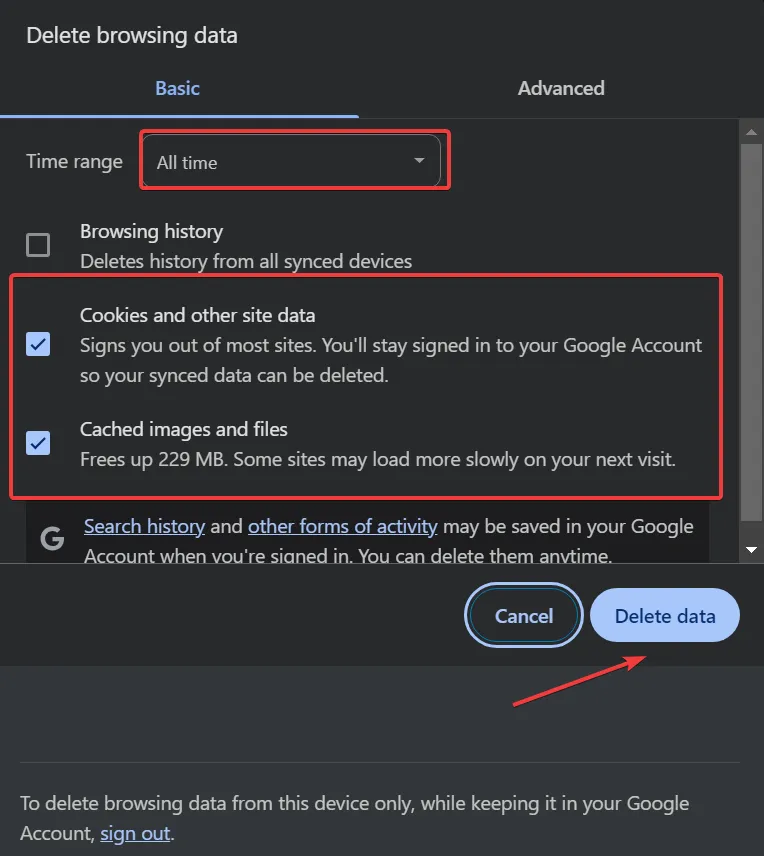
- 브라우저를 다시 시작하고 ChatGPT에 로그인하여 개선 사항을 확인하세요.
며칠 후에 ChatGPT의 파일 분석 오류가 다시 나타나면 검색 데이터를 다시 한 번 지웁니다. 반드시 검색 기록을 지울 필요는 없으므로 경험에는 크게 영향을 미치지 않습니다!
2. 향상된 데이터 분석을 위해 프롬프트를 사용하세요
몇몇 전문가와 ChatGPT 사용자에 따르면, 데이터 분석을 할 때 파일과 함께 프롬프트를 제공하면 ChatGPT의 오류를 해결할 수 있다고 합니다.
ChatGPT에 OCR이 아닌 Python 샌드박스 환경을 사용하도록 명령하기만 하면 됩니다. 예를 들어, OCR 코드가 아닌 일반 텍스트 방법을 사용하여 PDF(파일 유형 지정) 파일에서 텍스트를 추출하려면 Python 샌드박스 환경을 사용하고 그 다음에 다른 지침을 따르세요.
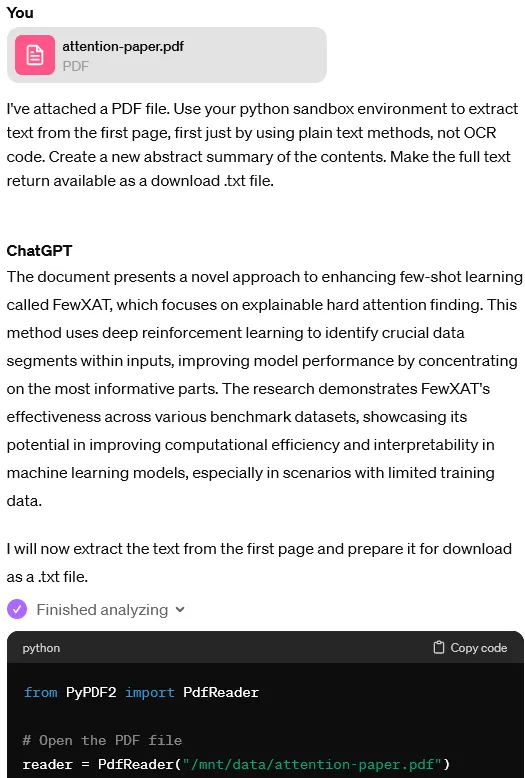
물론, 업로드된 파일 유형과 수행할 분석 유형에 따라 프롬프트를 수정해야 합니다. 하지만 곧 익숙해질 겁니다!
3. UTF-8 인코딩으로 전환(텍스트 파일의 경우)
텍스트 파일의 경우 ANSI 인코딩으로 ChatGPT를 분석하면 오류가 발생하는 경우 인코딩을 UTF-8로 변경한 다음 다시 업로드하면 문제가 해결됩니다.
그렇게 하려면 .txt 파일을 열고 > 파일 메뉴를 클릭하고 > 다른 이름으로 저장을 선택하고 > 저장 위치(빠른 접근을 위해 바탕 화면이 좋음)를 설정하고 > 인코딩 드롭다운 메뉴에서 UTF-8을 선택하고 > 저장을 클릭하고 > ChatGPT에서 데이터 분석을 위해 파일을 다시 업로드합니다.
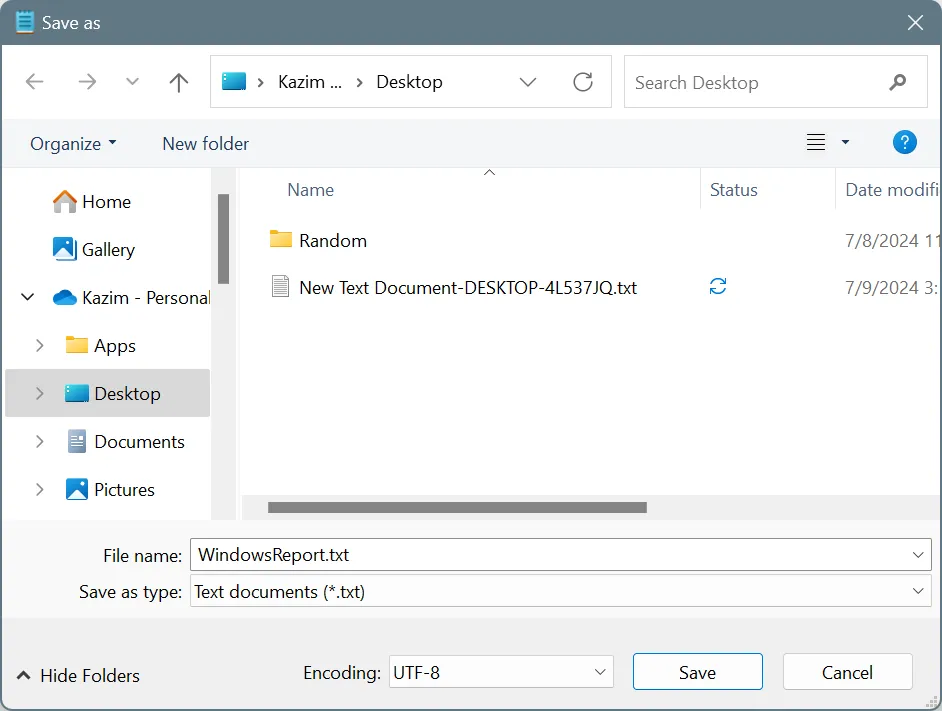
4. ChatGPT에서 기존 대화를 모두 지웁니다.
프로필에 저장된 과거 대화가 너무 많으면 이미 과부하된 서버에 부담을 줄 수 있습니다. 많은 사용자의 경우, 모든 과거 대화를 삭제한 다음 다시 업로드하면 Excel(.csv) 파일로 분석하는 ChatGPT의 오류를 수정하는 데 도움이 되었습니다.
저장된 대화를 모두 삭제하면 ChatGPT-4에서 발생하는 AceInternalException 오류를 해결하는 데 도움이 되고 데이터 분석 속도를 향상시켜 귀중한 시간을 절약할 수 있습니다.
5. OpenAI 지원팀에 문의하세요
다른 방법이 효과가 없다면 가장 좋은 방법은 OpenAI 지원팀에 연락하여 지원 봇을 통해 티켓을 제기하는 것입니다. 티켓에 모든 관련 세부 정보를 포함해야 OpenAI 지원팀이 근본 원인을 더 잘 식별하고 해결하는 데 도움이 됩니다!
대부분의 경우, ChatGPT의 데이터 분석 오류 메시지 분석은 24~72시간 내에 해결됩니다. 하지만 귀하의 경우 반복되는 경우, 저희 솔루션이 문제를 영구히 해결해 드립니다!
여기 있는 동안 ChatGPT 앱을 PC에 로컬로 설치하는 단계를 알아보세요.
어떤 해결책이 당신에게 효과가 있었나요? 댓글 섹션에서 독자들과 공유하세요.


답글 남기기